كيفية تحديث Android يدويًا إلى أحدث إصدار
منوعات / / November 28, 2021
في هذا الدليل ، سنرى كيف يمكنك تحديث Andriod يدويًا إلى أحدث إصدار باستخدام إعدادات الجهاز ، أو باستخدام الكمبيوتر ، أو باستخدام حزمة ترقية الجهاز. نرى الكثير من إشعارات تحديث البرامج تظهر على أجهزتنا التي تعمل بنظام Android من وقت لآخر. تصبح الحاجة إلى هذه التحديثات مهمة لأنها بسبب هذه التحديثات ، يزداد أمان وسرعة أجهزتنا. توفر هذه التحديثات أيضًا الكثير من الميزات الجديدة لهواتف Android لدينا وفي النهاية تعمل على تحسين أداء أجهزتنا.

من المهم ملاحظة أن تحديث الجهاز عملية بسيطة ، ولكن يحتاج المرء للتأكد من ذلك إنشاء نسخة احتياطية من ملفاتهم ومعلومات شخصية أخرى حتى لا يتم حذفها أثناء تحديث. لن يتسبب التحديث في أي ضرر للجهاز ، ولكن يجب اتخاذ جميع الإجراءات للحفاظ على أمان بياناته.
بمجرد عمل نسخة احتياطية من جميع الملفات المهمة ، اتبع الخطوات المذكورة في الدليل لتحديث نظام Android الخاص بك يدويًا إلى أحدث إصدار.
محتويات
- كيفية تحديث Android يدويًا إلى أحدث إصدار
- الطريقة الأولى: تحديث الجهاز باستخدام إعدادات الجهاز
- الطريقة الثانية: تحديث الجهاز باستخدام الكمبيوتر
- الطريقة الثالثة: تحديث الجهاز باستخدام حزمة الترقية
- الطريقة الرابعة: تحديث الجهاز بجهاز الجذر.
كيفية تحديث Android يدويًا إلى أحدث إصدار
التحقق من إصدار Android على هاتفك
قبل تثبيت التحديثات لهاتفك ، تحتاج أولاً إلى التحقق من إصدار Andriod الخاص بهاتفك. اتبع التعليمات لمعرفة المزيد عن إصدار Android على جهازك:
1. انقر فوق إعدادات وثم النظام.

2. في قائمة النظام ، ستجد ملف عن الهاتف الخيار ، انقر فوقه للعثور على إصدار Android الخاص بك.

تتشابه الطرق المختلفة لتحديث أجهزة Android مع جميع الأجهزة ولكنها قد تختلف قليلاً بسبب الاختلافات في إصدار Android. الطرق الواردة أدناه عامة وتعمل على جميع أجهزة Android:
الطريقة الأولى: تحديث الجهاز باستخدام إعدادات الجهاز
لاستخدام إعدادات الجهاز لتحديث جهاز Android يدويًا إلى أحدث إصدار ، اتبع الخطوات التالية:
1. بادئ ذي بدء ، تحتاج إلى توصيل جهازك بشبكة Wi-Fi عن طريق تمرير درج الإشعارات والنقر على زر Wi-Fi. بمجرد اتصال Wi-Fi ، سيتحول الرمز إلى اللون الأزرق. من الضروري تحديث الجهاز على شبكة لاسلكية لأن هذه التحديثات تستهلك الكثير من البيانات. أيضًا ، تعد البيانات الخلوية أبطأ من الشبكة اللاسلكية.

2. الآن ، افتح تطبيق الإعدادات على هاتف Android الخاص بك. ضمن الإعدادات ، انقر فوق خيار حول الهاتف أو تحديث البرنامج.
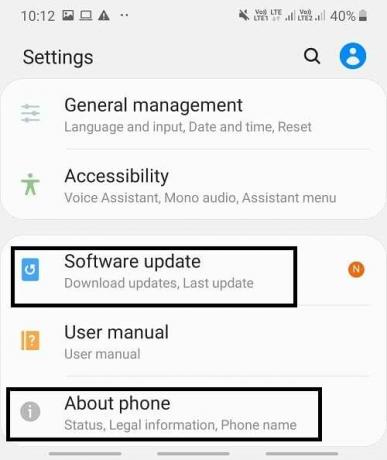
3. ضمن حول تحديثات الهاتف أو النظام ، انقر فوق خيار تنزيل التحديثات وتثبيتها.

4. سيبدأ هاتفك في البحث عن التحديثات.
5. في حالة توفر أي تحديث ، سيظهر خيار تنزيل التحديث على الشاشة. اضغط على زر تنزيل التحديث ، وسيبدأ هاتفك في تنزيل التحديث.

6. انتظر حتى تكتمل عملية التنزيل. قد يستغرق الأمر بضع دقائق ، وبعد ذلك تحتاج إلى تثبيت التحديث.
7. بعد اكتمال التثبيت ، ستتلقى مطالبة بإعادة تشغيل جهازك.
بعد الانتهاء من جميع الخطوات ، عند إعادة تشغيل جهازك ، سيتم تحديثه إلى الأحدث نسخة أندرويد. إذا تم تحديث هاتفك بالفعل ، فستظهر رسالة على شاشتك تفيد بذلك.
الطريقة الثانية: تحديث الجهاز باستخدام الكمبيوتر
يمكنك تحديث جهاز Android إلى أحدث إصدار باستخدام جهاز كمبيوتر من خلال زيارة الموقع الرسمي للشركة المصنّعة للجهاز.
لتحديث جهاز Android إلى أحدث إصدار باستخدام الكمبيوتر ، اتبع الخطوات التالية:
1. افتح أي متصفح ويب مثل Google Chrome و Mozilla Firefox و Internet Explorer و Microsoft Edge وما إلى ذلك. على حاسوبك.
2. في متصفح الويب ، قم بزيارة الموقع الرسمي للشركة المصنّعة للجهاز. قد يختلف موقع الشركة المصنعة وفقًا للعلامات التجارية للشركة المصنعة.
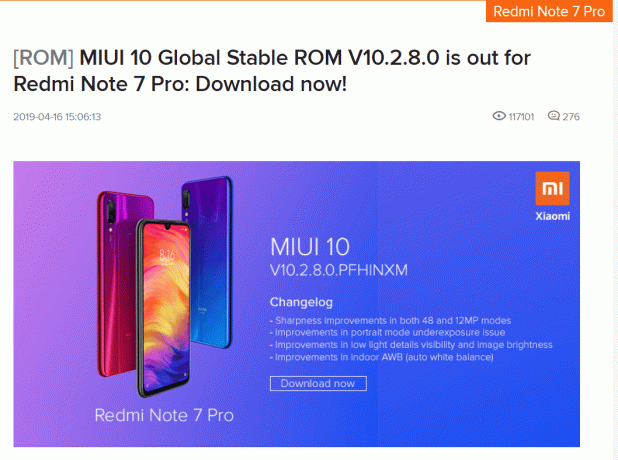
3. بمجرد فتح الموقع الرسمي للشركة المصنعة للأجهزة ، ابحث عن خيار الدعم. انقر عليه.
4. في قسم الدعم ، قد يُطلب منك إدخال تفاصيل محددة عن جهازك وتسجيل جهازك حتى تتمكن من الوصول إلى البرنامج وفقًا لجهازك.
5. حاليا، تحقق مما إذا كان هناك أي تحديث متاح لجهازك.
6. في حالة توفر تحديث ، قم بتنزيل برنامج إدارة الجهاز. ستتمكن من تثبيت التحديث على هاتفك عبر الكمبيوتر باستخدام برنامج إدارة الجهاز فقط. يختلف برنامج إدارة الجهاز من مصنع لآخر.

7. بمجرد تثبيت برنامج إدارة الأجهزة ، افتح المجلد الذي تم تنزيله. سيكون لديه أمر التحديث.
8. حاليا، قم بتوصيل جهاز Android بجهاز الكمبيوتر الخاص بك.
9. حدد موقع أمر التحديث داخل برنامج إدارة الأجهزة. بشكل عام ، يتوفر في علامة تبويب أو قائمة منسدلة.
10. سيبدأ جهازك المتصل في التحديث بمجرد النقر فوق خيار أمر التحديث.
11.اتبع الإرشادات التي تظهر على الشاشة لإكمال عملية تثبيت التحديث.
12. بمجرد اكتمال التثبيت ، افصل جهازك عن الكمبيوتر وأعد تشغيل جهازك.
بعد الانتهاء من هذه الخطوات ، سيتم إعادة تشغيل جهازك ، وسيتم تحديثه إلى أحدث إصدار من Android.
اقرأ أكثر:قم بتشغيل تطبيقات Android على جهاز كمبيوتر يعمل بنظام Windows
الطريقة الثالثة: تحديث الجهاز باستخدام حزمة الترقية
سيحتوي موقع الويب الخاص بالشركة المصنعة لنظام Android على ملفات وتحديثات معينة يمكنك تنزيلها وتثبيتها مباشرةً لتحديث إصدار Android الخاص بك. سيكون من الأفضل أن تذهب إلى قائمة التنزيل من موقع الشركة المصنعة على الويب ثم تنزيل أحدث حزمة ترقية من موقعهم نفسه. يجب أن تضع في اعتبارك أن الترقية التي تقوم بتثبيتها يجب أن تنتمي إلى طراز جهازك.
1. قم بتنزيل التحديث من الموقع وحفظه على بطاقة ذاكرة الهاتف.
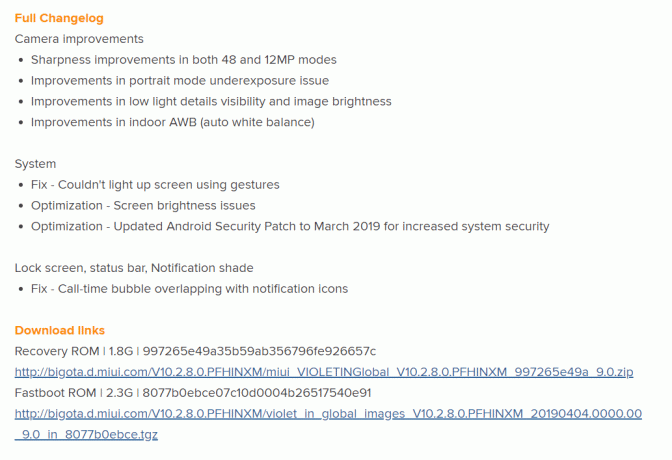
2. افتح قائمة الإعدادات على هاتفك وانقر فوق عن الهاتف.

3. في قائمة حول الهاتف ، انقر فوق تحديث النظام أو تحديث البرنامج. بمجرد رؤية حزمة الترقية ، انقر فوق استمر في التثبيت حزمة.

4. سيتم إعادة تشغيل جهازك وسيتم تحديثه تلقائيًا.
الطريقة الرابعة: تحديث الجهاز بجهاز الجذر.
تجذير هي طريقة أخرى يمكنك من خلالها تحديث جهازك. عندما يتوفر أحدث إصدار من Android لنظامك ، يمكنك محاولة عمل روت للجهاز و وبالتالي ، يمكنك الوصول إلى إذن المسؤول المتميز ، ويمكنك أيضًا تمكين التحديثات دون أي مشكلة.
لجذر هاتف android ، تحتاج إلى اتباع التعليمات الواردة أدناه:
1. قم بتثبيت تطبيق جذر على جهاز الكمبيوتر الخاص بك وتوصيل هاتفك بالنظام باستخدام كابل USB.
2. اتبع التعليمات التي تظهر على الشاشة وجذر الهاتف.
3. أعد تشغيل الهاتف ، وستحصل على الإصدار المحدث من Android على جهازك.
اقرأ أكثر:كيفية تثبيت ADB (Android Debug Bridge) على نظام التشغيل Windows 10
نأمل ، باستخدام هذه الطرق ، أن تكون قادرًا على تحديث جهاز Android الخاص بك إلى أحدث إصدار يدويًا ويمكنك الاستمتاع بالميزات المحسّنة للإصدار المحدث.



